文章目录
一、前言
1.1 tmux介绍
tmux 是一个终端多路复用器。它使您可以在一个终端中的多个程序之间轻松切换,分离它们(它们在后台继续运行)并将它们重新连接到不同的终端。
1.2 之前后台运行查看日志的方式
自从用了tmux,那是真的香,之前通常后台运行程序需要执行nohup如下命令:
nohup python 1.py 2>&1 &
nohup python 2.py > ./info.log 2>&1 &
然后每次需要看日志的时候都要输入如下命令:
tail -f info.log
用了tmux之后上面都的方式我就没用过。
# tmux官方文档
https://github.com/tmux/tmux/wiki
二、各系统安装tmux方法
2.1 CentOS
# centos
yum -y install tmux
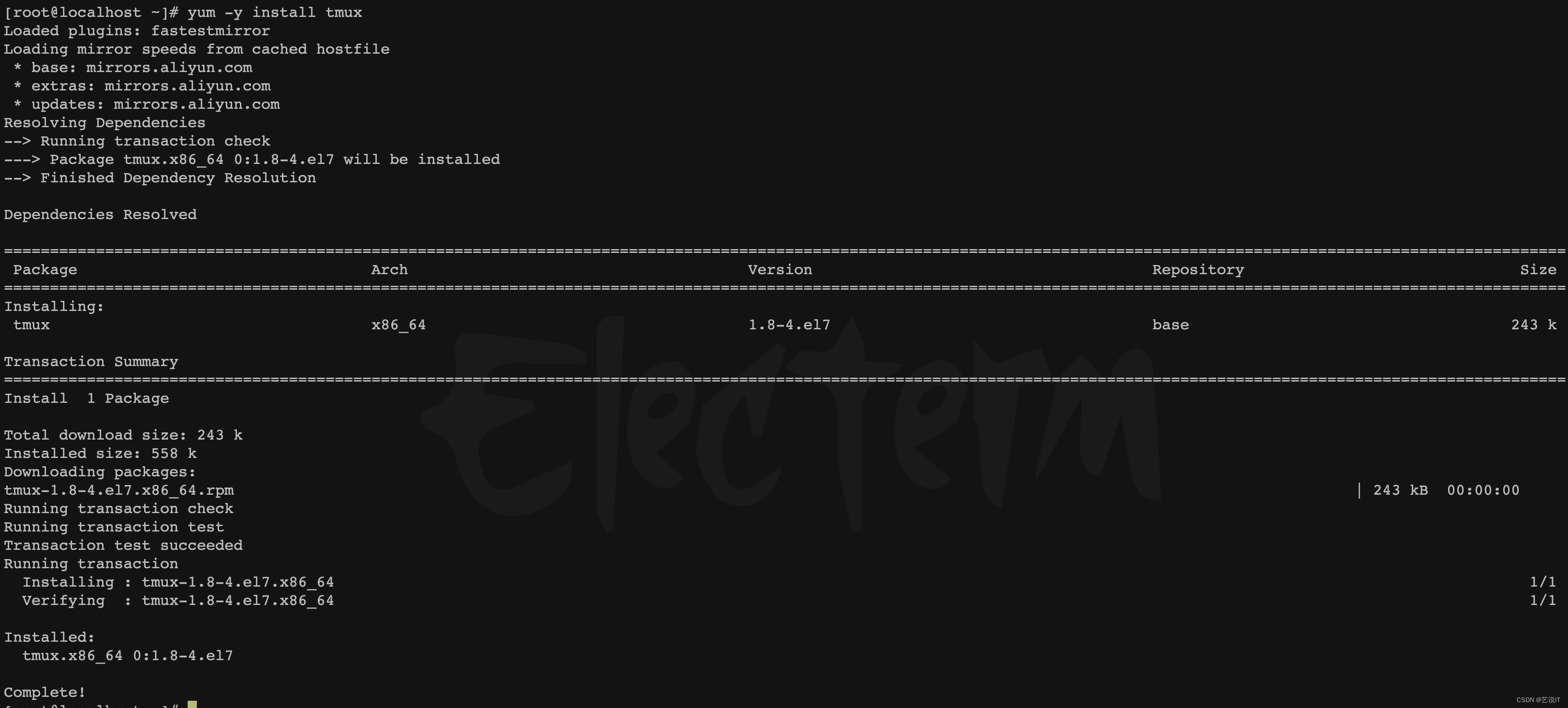
2.2 Ubuntu And Debain
# ubuntu and debain
apt -y install tmux
sudo apt -y install tmux
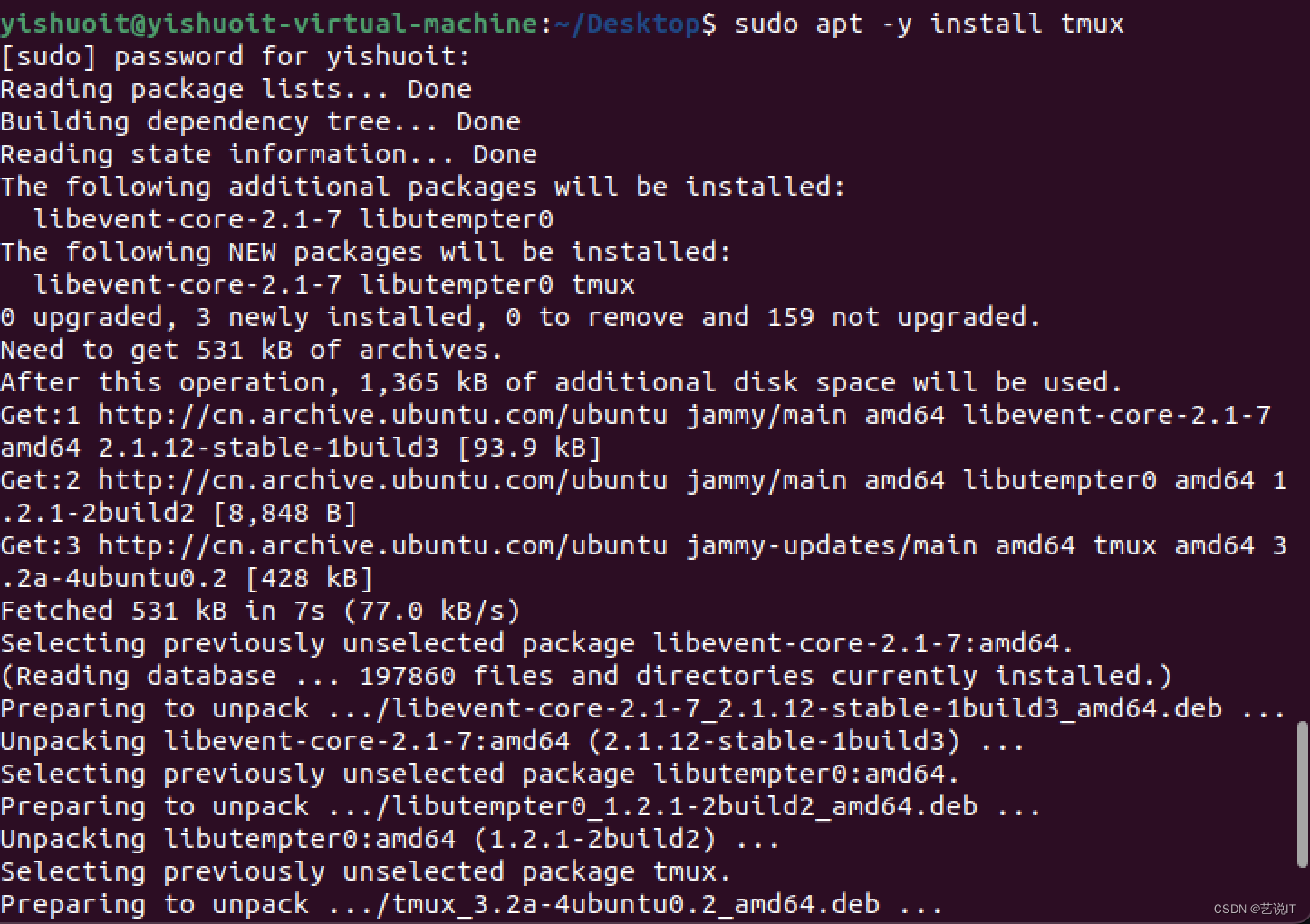
2.3 MacOS
# mac
brew install tmux
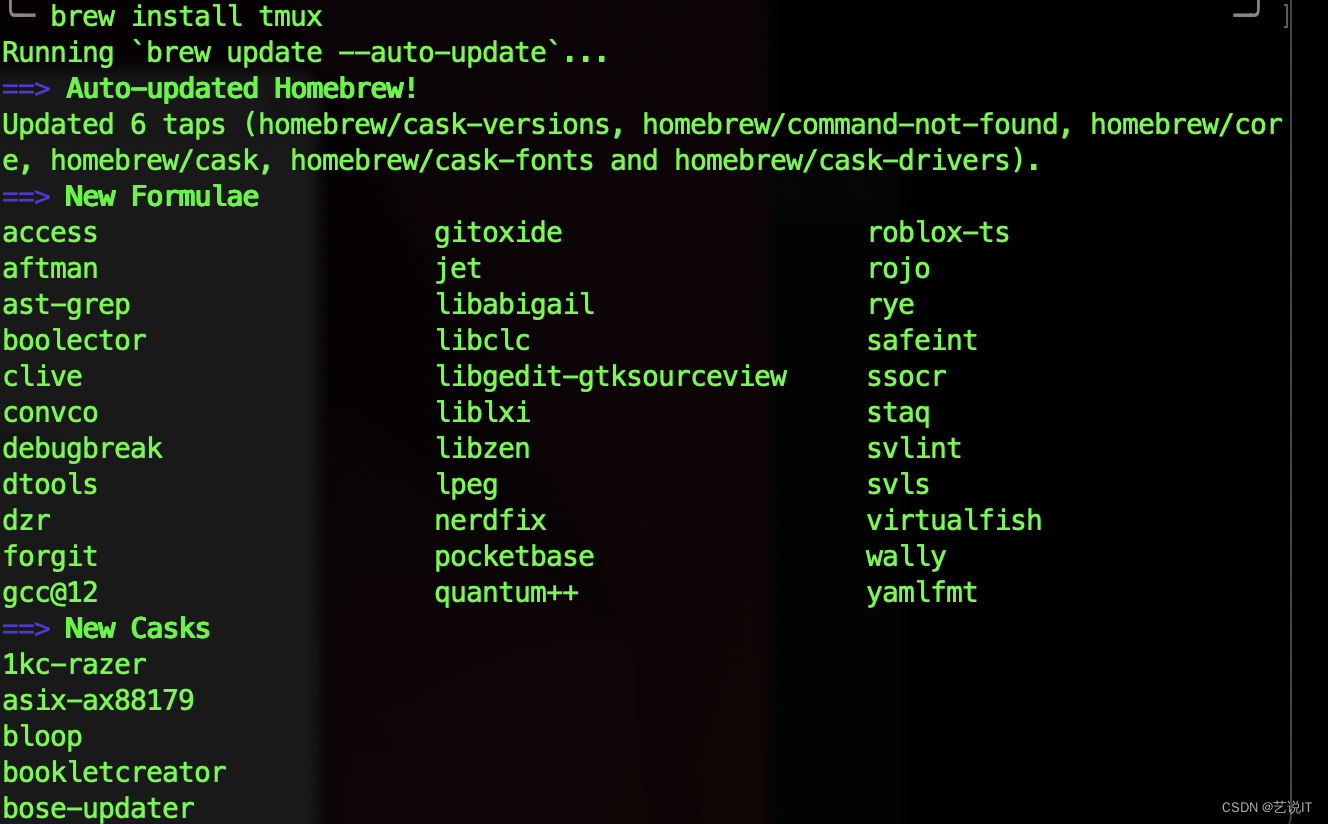
三、常用命令
3.1 窗口session操作
# 本人常用
## 新建窗口 相当于 tmux new
tmux
## 进入最后一个session
tmux a
## 查看窗口列表session
tmux ls
tmux list-session
## 进入指定session
tmux a -t 0
## 放置后台 (ctral + b + d)
Mac是一直按着control键依次点击 b 和 d,其他是按着ctrl键次点击 b 和 d
## 退出窗口
exit
## 关闭指定session
tmux kill-session -t 0
3.2 窗格常用操作
# 窗格切割
## 把当前工作区域分成上下两个窗格
tmux split-window
## 把当前工作区域分成左右两个窗格
tmux split-window -h
## 快捷键(快捷键为逐一点击,不是一起按!)
## 分成左右两个窗格
ctrl + b + shift + %
## 分成上下两个窗格
ctrl + b + shift + "
# 光标移动
## 把当前光标移动到上方窗格
tmux select-pane -U
## 把当前光标移动的下方窗格
tmux select-pane -D
## 把当前光标移动到左边窗格
tmux select-pane -L
## 把当前光标移动到右边窗格
tmux select-pane -R
## 快捷键(快捷键为逐一点击,不是一起按!)
## 光标切换到上一个窗格
ctrl + b + shift + ;
## 光标切换到下一个窗格
ctrl + b + shift + o
## 例如 ctrl + b + ⬆ 会把光标移动到上方的窗格。
ctrl + b + 方向键
# 交换窗格的位置
## 当前窗格向上移动
tmux swap-pane -U
## 当前窗格向下移动
tmux swap-pane -D
# 切换窗口
# 切换窗口快捷键
## 显示窗口列表可以通过 j ,k 上下进行选择窗口,然后回车进入指定的窗口。
ctrl + b + w
## 上下分屏与左右分屏切换
ctrl + b + 空格键
## 在已经有多个窗口的条件下,可以通过上名的命令快速进入指定的窗口当中,例如:tmux select-window -t yishuo 会快速跳到 yishuo 这个窗口当中。
tmux select-window -t <window-name>
## 重命名窗口 例如 tmux rename-window yishuo 把当前窗口名为 yishuo
tmux rename-window <new-window-name>
## 窗口名称可以在窗口列表中看得到,ctrl + b + w
## 关闭指定窗口名,例如: tmux kill-window -t yishuo 删除名称为yishuo 的窗口。
tmux kill-window -t <window-name>
# 关闭当前的窗格
ctrl + b
ctrl + b + x + y
ctrl + b + shift+ &
exit
# 窗格显示时间,会把在当前的窗格当中显示时钟
ctrl + b + t
# 创建窗口,可以通过快捷键快速的创建一个窗口出来。
ctrl + b + c
# 窗口命名快捷键:
ctrl + b + , 该快捷键可以重新命名窗口
还是比较炫酷的,黑客style。
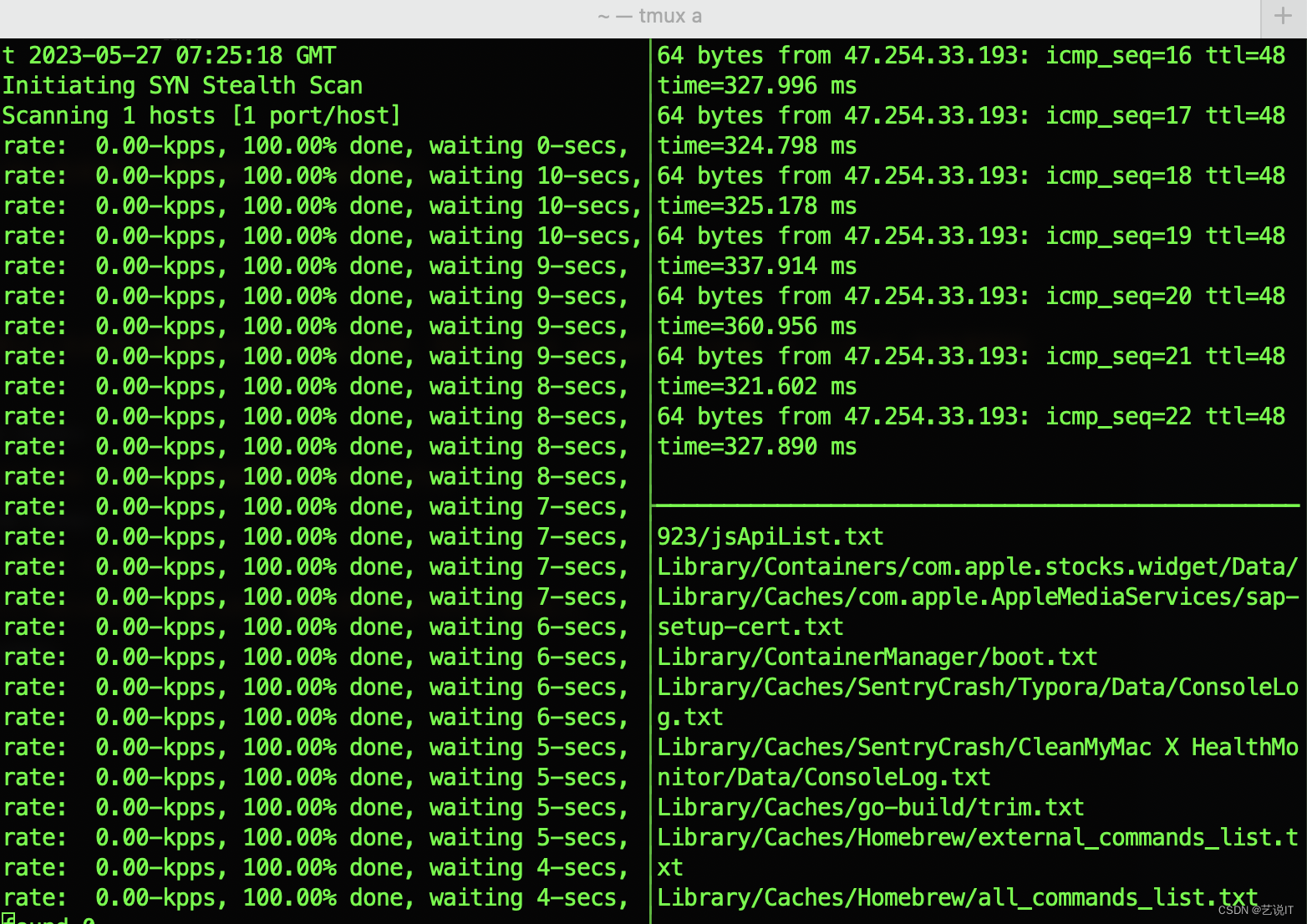
四、解决tmux无法使用鼠标滚轮滚动页面的问题
4.1 没设置之前
没有设置之前是无法向上滚动。
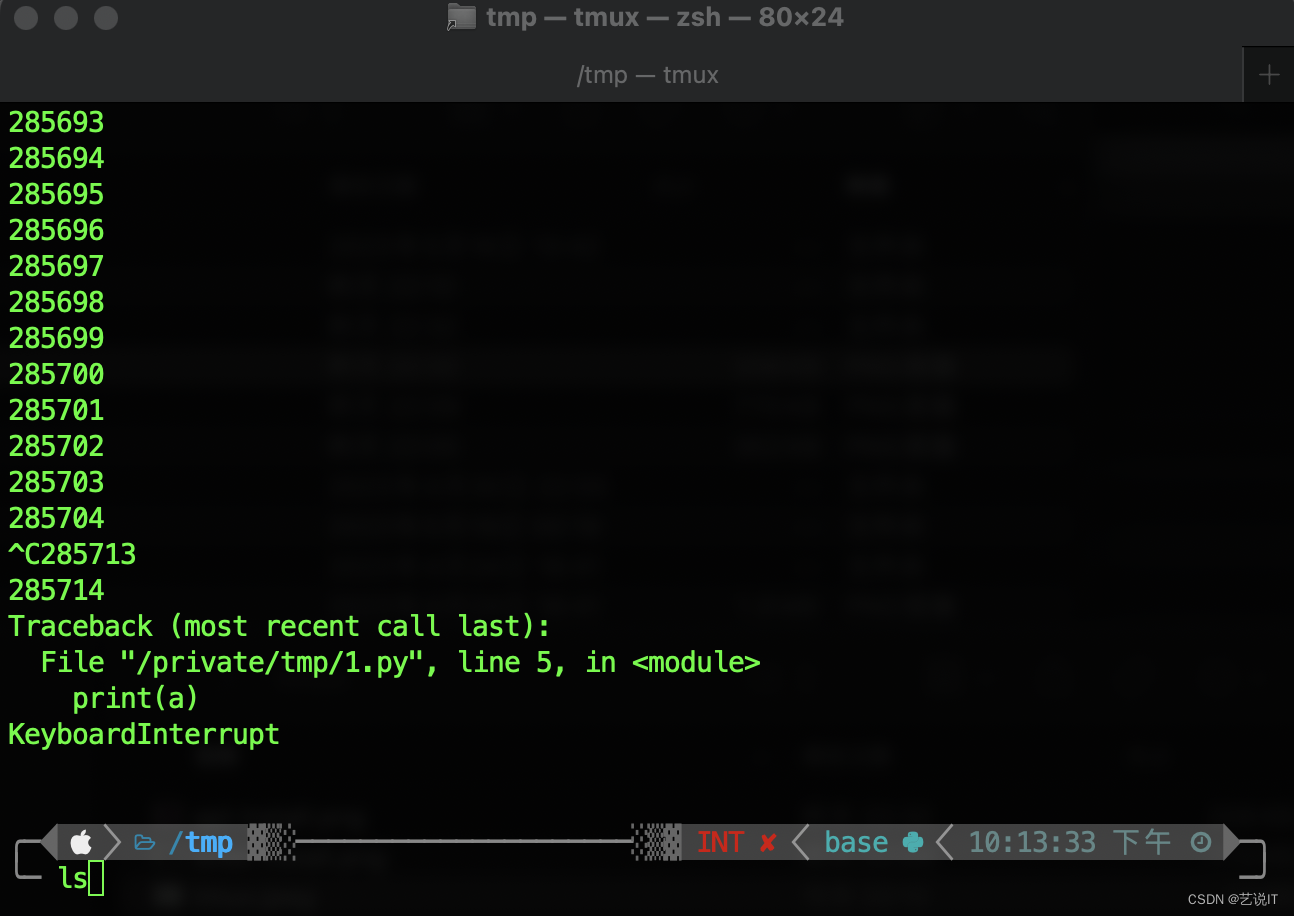
4.2 设置之后
设置之后是可以用向上滚动,但是也发现了一个问题,滚动有限制,不能完全看到之前的输出内容。
# 设置步骤:
vi ~/.tmux.conf
set -g mouse on
tmux source-file ~/.tmux.conf
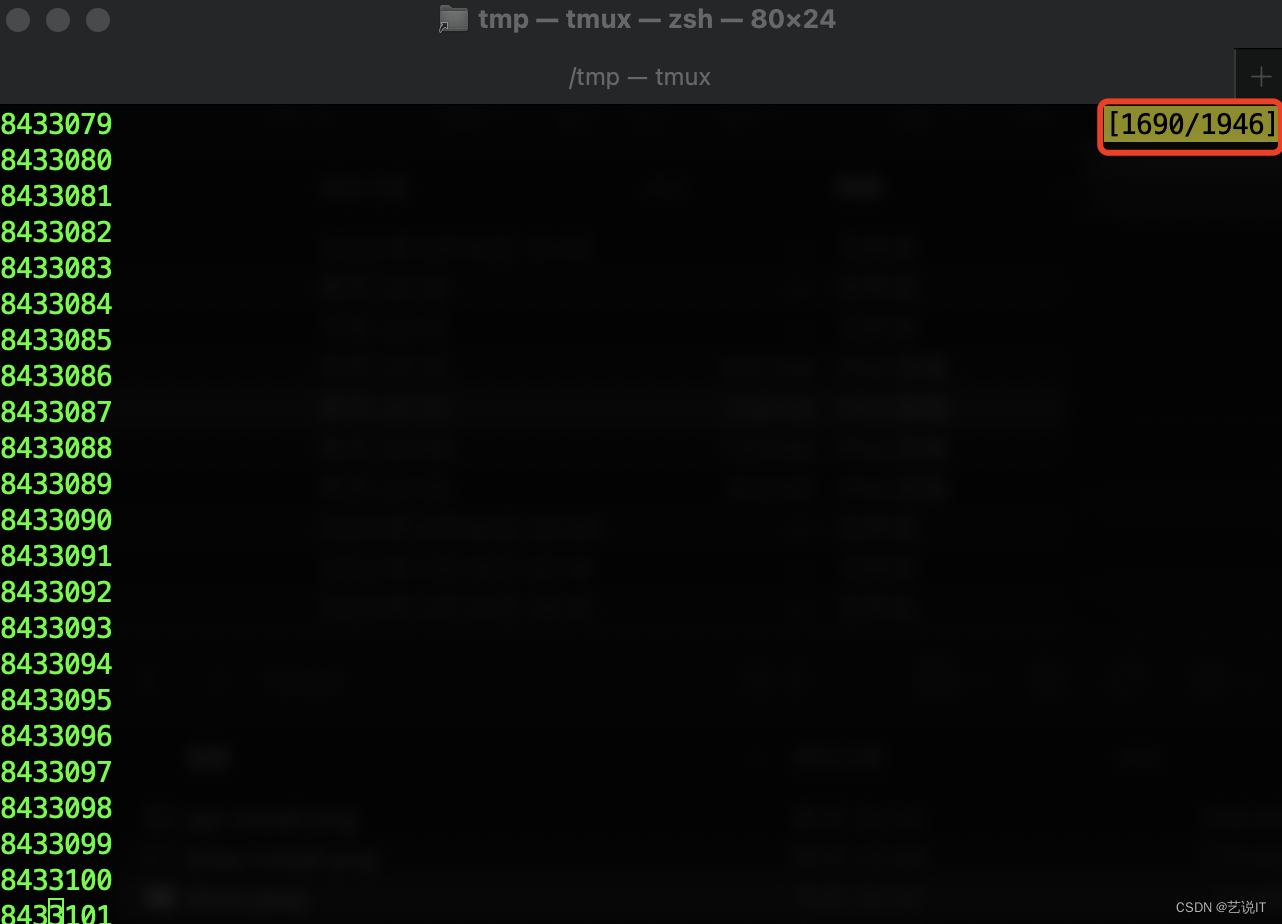
五、总结
平时跑脚本没有日志记录需求就经常使用tmux,这个对于多窗口执行工具、脚本还是很方便的,如果是项目需要挂后台记录输出日志那还是使用nohup,喜欢用什么就用什么。微信公众号搜索关注艺说IT,分享各种原创技术文章,对你有用的话请一键三连,感谢。






















 238
238











 被折叠的 条评论
为什么被折叠?
被折叠的 条评论
为什么被折叠?








